Outlook Microsoft Outlook 2007 PIKAOHJE: SÄHKÖPOSTIN UUSI ILME. Kieliversio: suomi Materiaaliversio 1.0 päivitetty
|
|
|
- Sami Hänninen
- 8 vuotta sitten
- Katselukertoja:
Transkriptio
1 Outlook 2007 PIKAOHJE: SÄHKÖPOSTIN UUSI ILME Microsoft Outlook 2007 Kieliversio: suomi Materiaaliversio 1.0 päivitetty Tämän materiaalin kopioiminen ilman tekijän lupaa kielletään tekijänoikeuslain nojalla Copyright
2 Uudet ominaisuudet Outlook sähköposti 2/8 Sisällysluettelo OUTLOOK KÄYTTÖLIITTYMÄN OSAT... 3 VALINTANAUHAN KÄYTTÖ VIESTIN LUOMISESSA... 4 UUSI PIKAHAKU... 5 NÄKYMIEN TEHOKAS KÄYTTÖ JA VIESTIEN LAJITTELU... 6 NÄKYMÄT... 6 VIESTIEN LAJITTELU... 7 VÄRILUOKKIEN KÄYTTÖ... 7 SÄHKÖPOSTIN, KALENTERIN JA TEHTÄVIEN YHTEISKÄYTTÖ... 8
3 Uudet ominaisuudet Outlook sähköposti 3/8 Outlook käyttöliittymän osat Siirtymisruutu: Sähköpostilit ja niiden kansiot. Uutisryhmät, RSSsyötteet jne. Uusi pikahaku Viestiluettelo Lukuruutu: Valittu viesti (kokeile myös Näytä Lukuruutu Ala) Tehtävät-palkki Siirtymisruudun alaosasta voit siirtyä tarkastelemaan kalenteria, yhteystietoja tai tehtäviä
4 Uudet ominaisuudet Outlook sähköposti 4/8 Valintanauhan käyttö viestin luomisessa Muista Office ohjelmista tuttu valintanauha tulee esiin, kun kirjoitat viestiä: Viesti-välilehdeltä löydät useimmin tarvittavat toiminnot, kuten Perusteksti-ryhmästä tekstin muotoilun ja Sisällytä-ryhmästä mm. tiedoston liittämisen. Lisää-välilehdeltä voit lisätä viestiin esimerkiksi kuvan tai taulukon. Kun kuva tai taulukko on valittuna, käytössä ovat muista Office ohjelmista tutut lisävälilehdet kohteen muotoilemiseksi. Outlook 2007 lähettää muotoillun ja mahdollisesti grafiikkaa/taulukoita sisältävän viestin oletuksena HTML-muodossa, mutta samalla mukaan lähtee myös tekstiversio vanhempia järjestelmiä ja esim. mobiilisähköpostia varten. Halutessasi voit vaihtaa viestin muotoa Asetukset-välilehdeltä.
5 Uudet ominaisuudet Outlook sähköposti 5/8 Uusi pikahaku Outlook 2007:ssa on nopea tapa löytää tietoja mistä tahansa viestikansiosta. 1. Valitse kansio, josta haluat etsiä tietoa (esim. Saapuneet) 2. Kirjoita hakusana viestilistan yläpuolella olevaan hakukenttään: 3. Tulokset näkyvät välittömästi: 4. Voit laajentaa hakua koskemaan kaikkia sähköpostikansioita napsauttamalla tulosten alla olevaa linkkiä Etsi uudestaan kaikista sähköpostiviesteistä Jos haluat tarkentaa hakua ja esimerkiksi sitä, etsitäänkö tietoa aihekentästä, vastaanottajakentästä tai varsinaisesta viestistä, saat lisäkentät näkyviin napsauttamalla kaksoisnuolta hakukentän oikealla puolella. Outlookin integroitua indeksoivaa etsintätekniikkaa käytetään myös käyttöjärjestelmässä, joten Windows Vistan Käynnistä-painikkeen kautta löytyvä hakutoiminto hakee nyt myös tietoja sähköpostiviesteistäsi.
6 Uudet ominaisuudet Outlook sähköposti 6/8 Näkymien tehokas käyttö ja viestien lajittelu Näkymät Outlook 2007 sisältää useita valmiita näkymiä eri tarkoituksiin. Voit kokeilla niitä valitsemalla Näytä Nykyinen näkymä. Täällä voit myös mukauttaa nykyistä näkymää hyvin monipuolisesti Näytä-valikossa on myös muita valintoja, joilla voit muuttaa asettelun paremmin itsellesi sopivaksi. Oletuksena lähes kaikki ruudut ja palkit ovat näkyvissä voit kokeilla poistaa Näytä-valikossa ruksin niistä, joita et käytä: Viestin lukuruudun paikkaa pystyy myös vaihtamaan valikkokomennolla Näytä Lukuruutu Oikea/Ala/Poissa. Oikean laidan Tehtävät-palkin ja vasemman laidan Siirtymisruudun pystyy kätevästi pienentämään/näyttämään myös niiden kaksoisnuolilla.
7 Uudet ominaisuudet Outlook sähköposti 7/8 Viestien lajittelu Pikahaku on usein riittävä toiminto halutun viestin löytämiseksi, mutta lajittelujärjestyksen avulla voit normaalin päivämääräjärjestyksen sijaan lajitella viestit esim. lähettäjän tai viestin koon mukaan. Voit lajitella kansiossa olevat viestit halumaasi järjestykseen Näytä Lajittelujärjestys tai napsauttamalla nappia viestiluettelon yläpuolella. Lajittelun järjestys (nouseva/laskeva) vaihdetaan napsauttamalla tästä. Oletuksena olevan päivämäärälajittelun sijaan voit valita esim. Koko, jolloin saat isoja liitetiedostoja sisältävät viestit ylimmäiseksi. Tämä on hyvä tapa löytää poistettavat isot viestit, kun sähköpostilaatikko on täyttymässä. Näytä ryhmissä -valinta on oletuksena valittuna. Tällöin näet esim. päivämäärälajittelussa viestit omina ryhminä: Tänään, Eilen, Viime viikolla jne. Väriluokkien käyttö Outlook 2007:n väriluokat helpottavat tiedon tunnistamista visuaalisesti. Voit itse nimetä tietyt värit ja käyttää niitä luokitteluun. Napsauttamalla väriluokan painiketta hiiren oikealla painikkeella, saat valittavaksi luettelon värikoodeista.: Tällä voit luoda oman kansion, jossa näkyy vain esim. halutulla värillä merkityt viestit (alkuperäiset viestit eivät siirry) Napsauttamalla Kaikki luokat pääset muokkaamaan luokkien nimiä ja värejä. Määritä pikanapsautus valitsee, millä värillä hiiren vasemmalla tapahtuva napsautus luokittelee viestin.
8 Uudet ominaisuudet Outlook sähköposti 8/8 Sähköpostin, kalenterin ja tehtävien yhteiskäyttö Outlook 2007 on tietysti paljon muutakin kuin sähköposti se yhdistää viestinnän, kalenterin, yhteystiedot ja tehtävät yhdeksi kokonaisuudeksi. Voit esimerkiksi luoda sähköpostiviestistä kalenterimerkinnän tai tehtävän. Tämä tapahtuu vetämällä (raahaamalla) sähköposti viestiluettelosta Siirtymisruudun kohtaan Kalenteri tai Tehtävät. Viestin vetäminen Yhteystiedot-kohdan päälle puolestaan aloittaa lähettäjän lisäämisen yhteystietoihisi. Lipun napsauttaminen viestiluettelossa lisää myös viestin automaattisesti tehtäviin, mutta tällöin tehtävä ei saa määräpäivää.
Outlook 2010. Microsoft Outlook 2010 PERUSMATERIAALI. Kieliversio: suomi Materiaaliversio 1.1b päivitetty 1.11.2011
 Outlook 2010 PERUSMATERIAALI Microsoft Outlook 2010 Kieliversio: suomi Materiaaliversio 1.1b päivitetty 1.11.2011 materiaalimyynti@piuha.fi Copyright Microsoft Outlook 2010 3/31 Sisällysluettelo MATERIAALIN
Outlook 2010 PERUSMATERIAALI Microsoft Outlook 2010 Kieliversio: suomi Materiaaliversio 1.1b päivitetty 1.11.2011 materiaalimyynti@piuha.fi Copyright Microsoft Outlook 2010 3/31 Sisällysluettelo MATERIAALIN
Sähköpostin käyttö Outlook -ohjelmalla 13.11.2015
 Sähköpostin käyttö Outlook -ohjelmalla 13.11.2015 Sähköposti... 2 Yleistä Outlookista... 2 Näkymä... 2 Näkymän muokkaaminen... 4 Viestit... 5 Lukeminen... 5 Vastaaminen... 5 Poistaminen... 6 Tulostaminen...
Sähköpostin käyttö Outlook -ohjelmalla 13.11.2015 Sähköposti... 2 Yleistä Outlookista... 2 Näkymä... 2 Näkymän muokkaaminen... 4 Viestit... 5 Lukeminen... 5 Vastaaminen... 5 Poistaminen... 6 Tulostaminen...
Siirtyminen Outlook 2010 -versioon
 Tämän oppaan sisältö Microsoft Microsoft Outlook 2010 näyttää hyvin erilaiselta kuin Outlook 2003. Tämän oppaan tarkoituksena on helpottaa uuden ohjelman opiskelua. Seuraavassa on tietoja uuden käyttöliittymän
Tämän oppaan sisältö Microsoft Microsoft Outlook 2010 näyttää hyvin erilaiselta kuin Outlook 2003. Tämän oppaan tarkoituksena on helpottaa uuden ohjelman opiskelua. Seuraavassa on tietoja uuden käyttöliittymän
OFFICE 365:N KÄYTTÖOHJEITA. Sisällysluettelo
 OFFICE 365:N KÄYTTÖOHJEITA Sisällysluettelo 1. OFFICE 365:N PERUSNÄKYMÄ JA ASETUKSET... 2 2. SÄHKÖPOSTIN PERUSTOIMINNOT... 5 3. ALLEKIRJOITUS... 7 4. AUTOMAATTISET VASTAUKSET... 8 5. MUITA ASETUKSIA.8
OFFICE 365:N KÄYTTÖOHJEITA Sisällysluettelo 1. OFFICE 365:N PERUSNÄKYMÄ JA ASETUKSET... 2 2. SÄHKÖPOSTIN PERUSTOIMINNOT... 5 3. ALLEKIRJOITUS... 7 4. AUTOMAATTISET VASTAUKSET... 8 5. MUITA ASETUKSIA.8
Sähköpostiohjeet. Tehokas ja huoleton sähköposti
 Sähköpostiohjeet 1 Uuden PST tiedoston luominen sähköposteille... 3 Tärkeää!... 3 Tiedoston luominen... 3 Kansioiden luominen datatiedostoon... 5 Pikatoimintojen luominen... 8 Odottaa vastausta allekirjoitus...
Sähköpostiohjeet 1 Uuden PST tiedoston luominen sähköposteille... 3 Tärkeää!... 3 Tiedoston luominen... 3 Kansioiden luominen datatiedostoon... 5 Pikatoimintojen luominen... 8 Odottaa vastausta allekirjoitus...
Outlook Web Access 1(7) 9.9.2011 OUTLOOK WEB ACCESS (OWA) SÄHKÖPOSTIN KÄYTTÖ
 Outlook Web Access 1(7) OUTLOOK WEB ACCESS (OWA) SÄHKÖPOSTIN KÄYTTÖ Pääset OWA-sähköpostiin selaimella (esim. Internet Explorer, Mozilla Firefox). Tässä ohjeessa on käytetty Internet Exploreria, jonka
Outlook Web Access 1(7) OUTLOOK WEB ACCESS (OWA) SÄHKÖPOSTIN KÄYTTÖ Pääset OWA-sähköpostiin selaimella (esim. Internet Explorer, Mozilla Firefox). Tässä ohjeessa on käytetty Internet Exploreria, jonka
Webforum. Version 16.2 uudet ominaisuudet. Päivitetty: 2016-06-15
 Webforum Version 16.2 uudet ominaisuudet Päivitetty: 2016-06-15 Sisältö Tietoja tästä dokumentista... 3 Yleistä... 4 Aloita-sivu / Dashboard... 5 Projektilista... 5 Dokumentit... 6 Microsoft Office Online
Webforum Version 16.2 uudet ominaisuudet Päivitetty: 2016-06-15 Sisältö Tietoja tästä dokumentista... 3 Yleistä... 4 Aloita-sivu / Dashboard... 5 Projektilista... 5 Dokumentit... 6 Microsoft Office Online
Kuvapankki Imagebank Independent
 SIVU 1/(8) Kuvapankki Imagebank Independent 1. Kirjautuminen palveluun 2. Kategoriat 2.1 Kategorian muokkaus 2.2 Uuden kategorian lisäys 2.3 Kategorioiden järjestely 3. Kuvat 3.1 Uuden kuvan lisääminen
SIVU 1/(8) Kuvapankki Imagebank Independent 1. Kirjautuminen palveluun 2. Kategoriat 2.1 Kategorian muokkaus 2.2 Uuden kategorian lisäys 2.3 Kategorioiden järjestely 3. Kuvat 3.1 Uuden kuvan lisääminen
Windows Live SkyDrive - esittely
 Windows Live SkyDrive - esittely Microsoftin SkyDrive on pilvipohjainen tiedostojen säilytys- ja jakopalvelu. SkyDrive tarjoaa 25 Gb ilmaista säilytystilaa tiedostoille ja valokuville. Voit käyttää SkyDriven
Windows Live SkyDrive - esittely Microsoftin SkyDrive on pilvipohjainen tiedostojen säilytys- ja jakopalvelu. SkyDrive tarjoaa 25 Gb ilmaista säilytystilaa tiedostoille ja valokuville. Voit käyttää SkyDriven
Käyttöönotto-ohje. DNA Sähköposti
 1 Käyttöönotto-ohje: DNA sähköposti Sisällysluettelo: 1. Tarkoitus... 1 2. Webmail (Outlook Web App)... 2 3. Webmail postilaatikon lisääminen Outlookiin (IMAP)... 3 4. Palvelimen tekniset tiedot... 6 1.
1 Käyttöönotto-ohje: DNA sähköposti Sisällysluettelo: 1. Tarkoitus... 1 2. Webmail (Outlook Web App)... 2 3. Webmail postilaatikon lisääminen Outlookiin (IMAP)... 3 4. Palvelimen tekniset tiedot... 6 1.
Huomaathan, että ohjeessa olevat näytöistä otetut kuvat voivat poiketa sinun koulutuksesi vastaavien sivujen kuvista.
 OHJE OPISKELIJALLE MOODLEN KÄYTTÖÖN 1/5 2011/2012 MOODLE KOULUTUKSESSA Työterveyslaitoksella käytetään Moodle -verkko-oppimisalustaa. Potilassiirtojen Ergonomia - koulutus on monimuotokoulutusta, johon
OHJE OPISKELIJALLE MOODLEN KÄYTTÖÖN 1/5 2011/2012 MOODLE KOULUTUKSESSA Työterveyslaitoksella käytetään Moodle -verkko-oppimisalustaa. Potilassiirtojen Ergonomia - koulutus on monimuotokoulutusta, johon
Release Notes 7.0 -julkaisutiedot
 Release Notes 7.0 -julkaisutiedot CABAS Aloitussivu Aloitussivulla on uusia sarakkeita ja lajittelumahdollisuuksia. Kun CPS (CABAS) käynnistetään päivityksen jälkeen, järjestelmä näyttää samat sarakkeet
Release Notes 7.0 -julkaisutiedot CABAS Aloitussivu Aloitussivulla on uusia sarakkeita ja lajittelumahdollisuuksia. Kun CPS (CABAS) käynnistetään päivityksen jälkeen, järjestelmä näyttää samat sarakkeet
Esitysgrafiikka. Microsoft PowerPoint 2010 PERUSMATERIAALI. Kieliversio: suomi Materiaaliversio 1.0 päivitetty 24.1.2011
 Esitysgrafiikka PERUSMATERIAALI Microsoft PowerPoint 2010 Kieliversio: suomi Materiaaliversio 1.0 päivitetty 24.1.2011 materiaalimyynti@piuha.fi Copyright Esitysgrafiikka Microsoft PowerPoint 2010 3/32
Esitysgrafiikka PERUSMATERIAALI Microsoft PowerPoint 2010 Kieliversio: suomi Materiaaliversio 1.0 päivitetty 24.1.2011 materiaalimyynti@piuha.fi Copyright Esitysgrafiikka Microsoft PowerPoint 2010 3/32
SKYPE-RYHMÄN LUOMINEN
 SKYPE-RYHMÄN LUOMINEN JA RYHMÄPUHELUN SOITTAMINEN Ryhmän perustaminen on helppoa. Tarvitset internet-yhteyden sekä tietokoneen, jossa on mikrofoni ja webbikamera. Useimmissa kannettavissa tietokoneissa
SKYPE-RYHMÄN LUOMINEN JA RYHMÄPUHELUN SOITTAMINEN Ryhmän perustaminen on helppoa. Tarvitset internet-yhteyden sekä tietokoneen, jossa on mikrofoni ja webbikamera. Useimmissa kannettavissa tietokoneissa
GroupWise WebAccessin perusliittymä
 GroupWise WebAccessin perusliittymä 21. marraskuuta 2011 Novell Pikaopas Kun järjestelmän vastuuhenkilö asentaa GroupWise 2012 WebAccessin, voit käyttää GroupWise 2012 WebAccessin perusliittymällä GroupWise-postilaatikkoa
GroupWise WebAccessin perusliittymä 21. marraskuuta 2011 Novell Pikaopas Kun järjestelmän vastuuhenkilö asentaa GroupWise 2012 WebAccessin, voit käyttää GroupWise 2012 WebAccessin perusliittymällä GroupWise-postilaatikkoa
Ubuntu - peruskäyttö. Seuraavassa läpikäydään Ubuntun peruskäyttöä:
 Ubuntu - peruskäyttö Seuraavassa läpikäydään Ubuntun peruskäyttöä: Perustoiminnot Sisäänkirjautuminen Työpöytä Uloskirjautuminen Lähteinä on käytettu Ubuntu tutuksi Wikikirjaa http://fi.wikibooks.org/wiki/ubuntu_tutuksi.
Ubuntu - peruskäyttö Seuraavassa läpikäydään Ubuntun peruskäyttöä: Perustoiminnot Sisäänkirjautuminen Työpöytä Uloskirjautuminen Lähteinä on käytettu Ubuntu tutuksi Wikikirjaa http://fi.wikibooks.org/wiki/ubuntu_tutuksi.
Microsoft Outlook 2003 Automaattinen arkistointi
 Sivu 1/5 Microsoft Outlook 2003 Automaattinen arkistointi Kaikilla tietohallinnon Outlook Exhange palvelua käyttävillä on määritelty henkilökohtainen postilaatikko jossa on rajoitettu levytilan määrä.
Sivu 1/5 Microsoft Outlook 2003 Automaattinen arkistointi Kaikilla tietohallinnon Outlook Exhange palvelua käyttävillä on määritelty henkilökohtainen postilaatikko jossa on rajoitettu levytilan määrä.
Pikaopas. Online-tilin näyttäminen tai vaihtaminen Jos käytät pilvipalvelua, voit muuttaa asetuksia tai vaihtaa tiliä valitsemalla Tiedosto > Tili.
 Pikaopas Microsoft Publisher 2013 näyttää erilaiselta kuin aiemmat versiot. Tämän oppaan avulla pääset alkuun nopeasti ja saat yleiskuvan uusista ominaisuuksista. Pikatyökalurivi Lisää usein käyttämiäsi
Pikaopas Microsoft Publisher 2013 näyttää erilaiselta kuin aiemmat versiot. Tämän oppaan avulla pääset alkuun nopeasti ja saat yleiskuvan uusista ominaisuuksista. Pikatyökalurivi Lisää usein käyttämiäsi
Win7 & Office 2010. Kouluttaja: Mikko Niskanen. Materiaali: ITP / hannele.rajariemi@jyu.fi ITP / mikko.niskanen@jyu.fi ITP / timo.vorne@jyu.
 Win7 & Office 2010 Kouluttaja: Mikko Niskanen Materiaali: ITP / hannele.rajariemi@jyu.fi ITP / mikko.niskanen@jyu.fi ITP / timo.vorne@jyu.fi Sisältö 1(2) Win7 Perustoiminnot Asetukset Pikakomennot SCCM
Win7 & Office 2010 Kouluttaja: Mikko Niskanen Materiaali: ITP / hannele.rajariemi@jyu.fi ITP / mikko.niskanen@jyu.fi ITP / timo.vorne@jyu.fi Sisältö 1(2) Win7 Perustoiminnot Asetukset Pikakomennot SCCM
Google-dokumentit. Opetusteknologiakeskus Mediamylly
 Google-dokumentit 1 2 3 Yleistä 1.1 Tilin luominen 4 1.2 Docs-päävalikkoon siirtyminen 7 Dokumentit-päävalikko 2.1 Kirjaudu Dokumentteihin 9 2.2 Lähetä tiedosto Google-dokumentteihin 11 2.3 Uuden asiakirjan
Google-dokumentit 1 2 3 Yleistä 1.1 Tilin luominen 4 1.2 Docs-päävalikkoon siirtyminen 7 Dokumentit-päävalikko 2.1 Kirjaudu Dokumentteihin 9 2.2 Lähetä tiedosto Google-dokumentteihin 11 2.3 Uuden asiakirjan
Microsoft Outlook Web Access. Pikaohje sähköpostin peruskäyttöön
 Microsoft Outlook Web Access Pikaohje sähköpostin peruskäyttöön 1 Käyttö työpaikalla (Hallinto-verkossa) Käynnistetään sähköposti Työpöydällä olevasta Faiposti-pikakuvakkeesta (hiirellä kaksoisklikkaamalla).
Microsoft Outlook Web Access Pikaohje sähköpostin peruskäyttöön 1 Käyttö työpaikalla (Hallinto-verkossa) Käynnistetään sähköposti Työpöydällä olevasta Faiposti-pikakuvakkeesta (hiirellä kaksoisklikkaamalla).
TimeEdit henkilökunnan ohje
 TIMEEDIT-OHJE 1 (13) TimeEdit henkilökunnan ohje TIMEEDIT WEB... 2 TYÖJÄRJESTYKSET... 2 TYÖJÄRJESTYKSET NÄKYMÄT JA HAKUEHDOT... 4 VARAA TILA... 5 VARAA AUTO... 6 NÄYTÄ OMAT VARAUKSET... 6 TEE POISSAOLOILMOITUS...
TIMEEDIT-OHJE 1 (13) TimeEdit henkilökunnan ohje TIMEEDIT WEB... 2 TYÖJÄRJESTYKSET... 2 TYÖJÄRJESTYKSET NÄKYMÄT JA HAKUEHDOT... 4 VARAA TILA... 5 VARAA AUTO... 6 NÄYTÄ OMAT VARAUKSET... 6 TEE POISSAOLOILMOITUS...
Maisema-arkkitehtuurin perusteet 1A, syksy 2015 Pinnanmuodot-tehtävään ArcMap-ohjeet
 Tässä tehtävässä: Ladataan korkeusmallirasterit maanmittauslaitoksen tietopalvelusta Ladataan korkeuskäyrärasterit PaITulista Muotoillaan kartta pinnanmuodoista selkeäksi Ohjeet olettavat, että olet tehnyt
Tässä tehtävässä: Ladataan korkeusmallirasterit maanmittauslaitoksen tietopalvelusta Ladataan korkeuskäyrärasterit PaITulista Muotoillaan kartta pinnanmuodoista selkeäksi Ohjeet olettavat, että olet tehnyt
OpenOffice.org Impress 3.1.0
 OpenOffice.org Impress 3.1.0 Sisällysluettelo 1 Esityksen luominen...1 2 Dian rakenne...2 3 Dian lisääminen, poistaminen, siirtäminen ja kopioiminen...3 4 Diojen koon muuttaminen...3 5 Pohjatyylisivut...4
OpenOffice.org Impress 3.1.0 Sisällysluettelo 1 Esityksen luominen...1 2 Dian rakenne...2 3 Dian lisääminen, poistaminen, siirtäminen ja kopioiminen...3 4 Diojen koon muuttaminen...3 5 Pohjatyylisivut...4
Nettiposti. Nettiposti käyttöohje
 YKSIKÄÄN ASIAKAS EI OLE MEILLE LIIAN PIENI TAI MIKÄÄN HAASTE LIIAN SUURI. Nettiposti Nettiposti käyttöohje Tässä käyttöohjeessa kuvataan selainkäyttöisen Nettiposti sähköpostiohjelman toiminnot. Käyttöohje
YKSIKÄÄN ASIAKAS EI OLE MEILLE LIIAN PIENI TAI MIKÄÄN HAASTE LIIAN SUURI. Nettiposti Nettiposti käyttöohje Tässä käyttöohjeessa kuvataan selainkäyttöisen Nettiposti sähköpostiohjelman toiminnot. Käyttöohje
Lue ohjeet huolellisesti ennen laitteen käyttöä.
 1 Väliaikaisen tallennuskansion käyttö Lue ohjeet huolellisesti ennen laitteen käyttöä. Kun skannaat kuvia, dioja, asiakirjoja jne. sekä digitoit LP-levyjä tai C-kasetteja, sinulla on mahdollisuus tallentaa
1 Väliaikaisen tallennuskansion käyttö Lue ohjeet huolellisesti ennen laitteen käyttöä. Kun skannaat kuvia, dioja, asiakirjoja jne. sekä digitoit LP-levyjä tai C-kasetteja, sinulla on mahdollisuus tallentaa
Moodle HOPS-työskentelyn tukena
 Moodle HOPS-työskentelyn tukena Ohjeita alueen tilaamiseen Tilatessasi Moodle-aluetta HOPS-ryhmällesi, voit tilata täysin tyhjän alueen, jonne rakennat itse kaikki tarvittavat työkalut ja materiaalit.
Moodle HOPS-työskentelyn tukena Ohjeita alueen tilaamiseen Tilatessasi Moodle-aluetta HOPS-ryhmällesi, voit tilata täysin tyhjän alueen, jonne rakennat itse kaikki tarvittavat työkalut ja materiaalit.
Taulukkolaskenta II. Taulukkolaskennan edistyneempiä piirteitä
 Taulukkolaskenta II Taulukkolaskennan edistyneempiä piirteitä Edistyneempää taulukkolaskentaa Tekstitiedoston tuonti taulukkolaskentaohjelmaan Lajittelu - taulukon lajittelu pyydettyjen sarakkeiden mukaan
Taulukkolaskenta II Taulukkolaskennan edistyneempiä piirteitä Edistyneempää taulukkolaskentaa Tekstitiedoston tuonti taulukkolaskentaohjelmaan Lajittelu - taulukon lajittelu pyydettyjen sarakkeiden mukaan
Suomen Lions-liitto ry Käyttäjätunnus ja sisäänkirjautuminen MyLCI - Käyttäjäohje Versio 1.2 4.4.2016
 Suomen Lions liitto ry Suomen Lions-liitto ry Käyttäjätunnus ja sisäänkirjautuminen MyLCI - Käyttäjäohje Versio 1.2 4.4.2016 Dokumenttien ja ohjeiden luovutus kolmannelle osapuolelle ilman lupaa, kopioimalla,
Suomen Lions liitto ry Suomen Lions-liitto ry Käyttäjätunnus ja sisäänkirjautuminen MyLCI - Käyttäjäohje Versio 1.2 4.4.2016 Dokumenttien ja ohjeiden luovutus kolmannelle osapuolelle ilman lupaa, kopioimalla,
WINDOWS 7... 1 MICROSOFT OUTLOOK 2010:N UUDET OMINAISUUDET...
 2010 SISÄLLYS WINDOWS 7... 1 MICROSOFT OUTLOOK 2010:N UUDET OMINAISUUDET... 3 MS OUTLOOK OHJE HTTP://OFFICE.MICROSOFT.COM/FI-FI/OUTLOOK-HELP/... 3 LAAJENNETTU VALINTANAUHA... 3 ASETUKSET... 4 LISÄÄ TILAA
2010 SISÄLLYS WINDOWS 7... 1 MICROSOFT OUTLOOK 2010:N UUDET OMINAISUUDET... 3 MS OUTLOOK OHJE HTTP://OFFICE.MICROSOFT.COM/FI-FI/OUTLOOK-HELP/... 3 LAAJENNETTU VALINTANAUHA... 3 ASETUKSET... 4 LISÄÄ TILAA
Outlook Web App ver 1.2
 Outlook Web App ver 1.2 Kirjautuminen Kirjoita selaimen osoiteriville: o365.edu.hel.fi Kirjoita opetuksen verkon tunnuksesi ja salasanasi avautuvalla kirjautumissivulla. Hetken odottelun jälkeen esiin
Outlook Web App ver 1.2 Kirjautuminen Kirjoita selaimen osoiteriville: o365.edu.hel.fi Kirjoita opetuksen verkon tunnuksesi ja salasanasi avautuvalla kirjautumissivulla. Hetken odottelun jälkeen esiin
Outlook ja Yritysportaali Androidille
 Outlook ja Yritysportaali Androidille Sisältö 1. Tarvittavat sovellukset... 2 2. Secure Hubiin kirjautuminen... 3 3. Outlookin ja Yritysportaalin käyttöönotto... 5 4. Hyvä ottaa huomioon asennuksen jälkeen....
Outlook ja Yritysportaali Androidille Sisältö 1. Tarvittavat sovellukset... 2 2. Secure Hubiin kirjautuminen... 3 3. Outlookin ja Yritysportaalin käyttöönotto... 5 4. Hyvä ottaa huomioon asennuksen jälkeen....
VSP webmail palvelun ka yttö öhje
 VSP webmail palvelun ka yttö öhje Kirjaudu webmailiin osoitteessa https://webmail.net.vsp.fi Webmailin kirjautumissivu, kirjoita sähköpostiosoitteesi ja salasanasi: Sähköpostin päänäkymä: 1: Kansiolistaus
VSP webmail palvelun ka yttö öhje Kirjaudu webmailiin osoitteessa https://webmail.net.vsp.fi Webmailin kirjautumissivu, kirjoita sähköpostiosoitteesi ja salasanasi: Sähköpostin päänäkymä: 1: Kansiolistaus
Office 365 palvelujen käyttöohje Sisällys
 Office 365 palvelujen käyttöohje Sisällys Sisäänkirjautuminen... 2 Office 365:n käyttöliittymä... 3 Salasanan vaihto... 5 Outlook-sähköpostin käyttö... 7 Outlook-kalenterin käyttö... 10 OneDriven käyttö...
Office 365 palvelujen käyttöohje Sisällys Sisäänkirjautuminen... 2 Office 365:n käyttöliittymä... 3 Salasanan vaihto... 5 Outlook-sähköpostin käyttö... 7 Outlook-kalenterin käyttö... 10 OneDriven käyttö...
Secure hubiin kirjautuminen
 Outlook Androidille Sisältö Secure hubiin kirjautuminen... 2 Vanhan sähköpostitilin poisto... 4 Outlookin ja Yritysportaalin käyttöönotto... 6 Hyvä ottaa huomioon asennuksen jälkeen.... 14 1 Secure hubiin
Outlook Androidille Sisältö Secure hubiin kirjautuminen... 2 Vanhan sähköpostitilin poisto... 4 Outlookin ja Yritysportaalin käyttöönotto... 6 Hyvä ottaa huomioon asennuksen jälkeen.... 14 1 Secure hubiin
Merkintöjen tekeminen pohjakuvaan Libre Officella v.1.2
 v.1.2 Tämän ohjeen avulla voit piirtää omia merkintöjäsi olemassa olevan pohjakuvan päälle. Ohje on tehty käyttäen LibreOfficen versiota 5.0, mutta se toimii melko hyvin myös vanhempien versioiden kanssa.
v.1.2 Tämän ohjeen avulla voit piirtää omia merkintöjäsi olemassa olevan pohjakuvan päälle. Ohje on tehty käyttäen LibreOfficen versiota 5.0, mutta se toimii melko hyvin myös vanhempien versioiden kanssa.
Ohje hakulomakkeen täyttämiseen yliopistohaku.fi -palvelussa
 Hakijan ohje Opetushallitus kevät 2013 Ohje hakulomakkeen täyttämiseen yliopistohaku.fi -palvelussa Tässä ohjeessa on kuvattu miten hakulomake täytetään ja lähetetään yliopistohaku.fi-palvelussa. Näytön
Hakijan ohje Opetushallitus kevät 2013 Ohje hakulomakkeen täyttämiseen yliopistohaku.fi -palvelussa Tässä ohjeessa on kuvattu miten hakulomake täytetään ja lähetetään yliopistohaku.fi-palvelussa. Näytön
OUTI-verkkokirjaston opastus
 OUTI-verkkokirjaston opastus OUTI-kirjastot käyttävät avoimen lähdekoodin Kohakirjastojärjestelmää. Kohaa kehitetään jatkuvasti. Aineiston haku Aineistohaun voi tehdä suoraan tältä sivulta. Verkkokirjastoon
OUTI-verkkokirjaston opastus OUTI-kirjastot käyttävät avoimen lähdekoodin Kohakirjastojärjestelmää. Kohaa kehitetään jatkuvasti. Aineiston haku Aineistohaun voi tehdä suoraan tältä sivulta. Verkkokirjastoon
Sähköposti ja uutisryhmät 4.5.2005
 Outlook Express Käyttöliittymä Outlook Express on windows käyttöön tarkoitettu sähköpostin ja uutisryhmien luku- ja kirjoitussovellus. Se käynnistyy joko omasta kuvakkeestaan työpöydältä tai Internet Explorer
Outlook Express Käyttöliittymä Outlook Express on windows käyttöön tarkoitettu sähköpostin ja uutisryhmien luku- ja kirjoitussovellus. Se käynnistyy joko omasta kuvakkeestaan työpöydältä tai Internet Explorer
Pikaopas. Microsoft Word 2013 näyttää erilaiselta aiempiin versioihin verrattuna, joten laadimme tämän oppaan avuksi uusien ominaisuuksien opetteluun.
 Pikaopas Microsoft Word 2013 näyttää erilaiselta aiempiin versioihin verrattuna, joten laadimme tämän oppaan avuksi uusien ominaisuuksien opetteluun. Pikatyökalurivi Nämä komennot ovat aina näkyvissä.
Pikaopas Microsoft Word 2013 näyttää erilaiselta aiempiin versioihin verrattuna, joten laadimme tämän oppaan avuksi uusien ominaisuuksien opetteluun. Pikatyökalurivi Nämä komennot ovat aina näkyvissä.
Webmailin käyttöohje. Ohjeen sisältö. Sähköpostin peruskäyttö. Lomavastaajan asettaminen sähköpostiin. Sähköpostin salasanan vaihtaminen
 Webmailin käyttöohje https://mail.webhotelli.net sekä https://webmail.netsor.fi Ohjeen sisältö Sähköpostin peruskäyttö Lukeminen Lähettäminen Vastaaminen ja välittäminen Liitetiedoston lisääminen Lomavastaajan
Webmailin käyttöohje https://mail.webhotelli.net sekä https://webmail.netsor.fi Ohjeen sisältö Sähköpostin peruskäyttö Lukeminen Lähettäminen Vastaaminen ja välittäminen Liitetiedoston lisääminen Lomavastaajan
Suomen Lions-liitto ry
 Suomen Lions liitto ry Suomen Lions-liitto ry Klubisihteerin kuukausitehtävät MyLCI - Käyttäjäohje Versio 1.1 4.4.2016 Dokumenttien ja ohjeiden luovutus kolmannelle osapuolelle ilman lupaa, kopioimalla,
Suomen Lions liitto ry Suomen Lions-liitto ry Klubisihteerin kuukausitehtävät MyLCI - Käyttäjäohje Versio 1.1 4.4.2016 Dokumenttien ja ohjeiden luovutus kolmannelle osapuolelle ilman lupaa, kopioimalla,
Outlook ja Yritysportaali iphonelle
 Outlook ja Yritysportaali iphonelle Sisältö 1. Tarvittavat sovellukset... 2 2. Secure Hubiin kirjautuminen... 3 3. Outlookin ja Yritysportaalin käyttöönotto... 7 4. Hyvä ottaa huomioon asennuksen jälkeen....
Outlook ja Yritysportaali iphonelle Sisältö 1. Tarvittavat sovellukset... 2 2. Secure Hubiin kirjautuminen... 3 3. Outlookin ja Yritysportaalin käyttöönotto... 7 4. Hyvä ottaa huomioon asennuksen jälkeen....
AC-HOST-vinkkejä eape3 Milla Ahola 2014
 AC-HOST-vinkkejä eape3 Milla Ahola 2014 AC-HOST: Istunnon hallinta Meeting-valikon kautta voit mm. määrittää istunnon oikeuksia, vaihtaa omaa rooliasi, nauhoittaa istunnon ja lopettaa istunnon. Muista
AC-HOST-vinkkejä eape3 Milla Ahola 2014 AC-HOST: Istunnon hallinta Meeting-valikon kautta voit mm. määrittää istunnon oikeuksia, vaihtaa omaa rooliasi, nauhoittaa istunnon ja lopettaa istunnon. Muista
Kirjaudu sisään palveluun klikkaamalla Omat kartat -painiketta.
 Kirjaudu sisään palveluun klikkaamalla Omat kartat -painiketta. Sisäänkirjauduttuasi näet palvelun etusivulla helppokäyttöisen hallintapaneelin. Vasemmassa reunassa on esillä viimeisimmät tehdyt muutokset
Kirjaudu sisään palveluun klikkaamalla Omat kartat -painiketta. Sisäänkirjauduttuasi näet palvelun etusivulla helppokäyttöisen hallintapaneelin. Vasemmassa reunassa on esillä viimeisimmät tehdyt muutokset
Sonera Hosted Mail -palvelun käyttöohje 12.05.2011
 Sonera Hosted Mail -palvelun käyttöohje 12.05.2011 Sonera Hosted Mail -palvelun käyttöohje 1. Johdanto Hosted Mail on yrityskäyttöön suunniteltu sähköposti- ja ryhmätyösovelluspalvelu. Se perustuu Microsoft
Sonera Hosted Mail -palvelun käyttöohje 12.05.2011 Sonera Hosted Mail -palvelun käyttöohje 1. Johdanto Hosted Mail on yrityskäyttöön suunniteltu sähköposti- ja ryhmätyösovelluspalvelu. Se perustuu Microsoft
Kirkkopalvelut Office365, Opiskelijan ohje 1 / 17 IT Juha Nalli 22.12.2015
 Kirkkopalvelut Office365, Opiskelijan ohje 1 / 17 Oppilaat saavat vuoden 2016 alusta käyttöönsä oppilaitoksen sähköpostin ja muita palveluita Microsoftin Office365:sta. Oppilaiden sähköposti on muotoa
Kirkkopalvelut Office365, Opiskelijan ohje 1 / 17 Oppilaat saavat vuoden 2016 alusta käyttöönsä oppilaitoksen sähköpostin ja muita palveluita Microsoftin Office365:sta. Oppilaiden sähköposti on muotoa
Kalenteri. Pikaopas. Järjestä Lync-kokous Järjestä online-tapaaminen Lync 2013:ssa: voit keskustella kasvokkain matkustamatta metriäkään.
 Kalenteri Pikaopas Järjestä Lync-kokous Järjestä online-tapaaminen Lync 2013:ssa: voit keskustella kasvokkain matkustamatta metriäkään. Siirry näkymästä toiseen Käytä tilanteeseen sopivaa kalenterinäkymää.
Kalenteri Pikaopas Järjestä Lync-kokous Järjestä online-tapaaminen Lync 2013:ssa: voit keskustella kasvokkain matkustamatta metriäkään. Siirry näkymästä toiseen Käytä tilanteeseen sopivaa kalenterinäkymää.
3 VIESTIT... 7 3.1 UUSI VIESTI... 7 3.2 VIESTIN LUKEMINEN... 9 3.3 SAAPUNEET JA LÄHETETYT... 9 3.4 KANSIOT... 10 3.5 ROSKAKORI...
 OHJE HUOLTAJALLE 2 / 22 1 YLEISTÄ TIETOA HELMESTÄ... 3 2 ETUSIVU... 4 2.1 YHTEENVETO... 4 2.2 LUKUJÄRJESTYS / KOTITEHTÄVÄT / HUOMAUTUKSET... 4 2.3 VIESTIT... 6 2.4 KOKEET... 6 3 VIESTIT... 7 3.1 UUSI VIESTI...
OHJE HUOLTAJALLE 2 / 22 1 YLEISTÄ TIETOA HELMESTÄ... 3 2 ETUSIVU... 4 2.1 YHTEENVETO... 4 2.2 LUKUJÄRJESTYS / KOTITEHTÄVÄT / HUOMAUTUKSET... 4 2.3 VIESTIT... 6 2.4 KOKEET... 6 3 VIESTIT... 7 3.1 UUSI VIESTI...
Matkahuolto lisäosa WooCommerce alustalle (c) Webbisivut.org
 Matkahuolto lisäosa WooCommerce alustalle (c) Webbisivut.org Sisällysluettelo Yleistä...3 Asennus... 4 Asetukset... 4 Toimitustavat... 5 Tilauksen käsittely...6 Huomioitavaa... 7 Lähipaketti toimitustapa...
Matkahuolto lisäosa WooCommerce alustalle (c) Webbisivut.org Sisällysluettelo Yleistä...3 Asennus... 4 Asetukset... 4 Toimitustavat... 5 Tilauksen käsittely...6 Huomioitavaa... 7 Lähipaketti toimitustapa...
Työtapaturman ilmoittaminen 2016-> Uusi sähköinen lomake, täyttäminen esimies ja palkkahallinto
 Työtapaturman ilmoittaminen 2016-> Uusi sähköinen lomake, täyttäminen esimies ja palkkahallinto Aloitus Valitse ensin vahinkotyyppi ja paina Jatka-nappia. Jos avautuu lisäkysymyksiä vakuutukseen liittyen,
Työtapaturman ilmoittaminen 2016-> Uusi sähköinen lomake, täyttäminen esimies ja palkkahallinto Aloitus Valitse ensin vahinkotyyppi ja paina Jatka-nappia. Jos avautuu lisäkysymyksiä vakuutukseen liittyen,
Valintojen määrittely. Käyttäjien lisääminen
 Valintojen määrittely Kohde perustetaan määrittelemällä valinnat: aktivoidaan projektin materiaalivaihtoehdot, asetetaan tuotteille hinnat sekä aliurakoitsijat. Toiminnon avulla voit myös lisätä uuden
Valintojen määrittely Kohde perustetaan määrittelemällä valinnat: aktivoidaan projektin materiaalivaihtoehdot, asetetaan tuotteille hinnat sekä aliurakoitsijat. Toiminnon avulla voit myös lisätä uuden
 Webmail on monipuolinen työkalu jolla voi tehdä paljon muutakin kuin lukea sähköpostia. Tässä ohjeessa on lyhyesti esitelty joitakin sen ominaisuuksia. Peruspostilaatikossa ei ole kaikkia ominaisuuksia,
Webmail on monipuolinen työkalu jolla voi tehdä paljon muutakin kuin lukea sähköpostia. Tässä ohjeessa on lyhyesti esitelty joitakin sen ominaisuuksia. Peruspostilaatikossa ei ole kaikkia ominaisuuksia,
Pikaopas. Viestitehtävien hallinta viestiluettelossa Luokittele, merkitse tai poista viestejä suoraan viestiluettelossa.
 Pikaopas Microsoft Outlook 2013 näyttää erilaiselta kuin aiemmat versiot.tämän oppaan avulla pääset alkuun nopeasti ja saat yleiskuvan uusista ominaisuuksista. Ulkoasun mukauttaminen Mukauta Outlook: Valitse
Pikaopas Microsoft Outlook 2013 näyttää erilaiselta kuin aiemmat versiot.tämän oppaan avulla pääset alkuun nopeasti ja saat yleiskuvan uusista ominaisuuksista. Ulkoasun mukauttaminen Mukauta Outlook: Valitse
Outlook ja Yritysportaali Androidille
 Outlook ja Yritysportaali Androidille Sisältö Secure hubiin kirjautuminen... 2 Outlookin ja Yritysportaalin käyttöönotto... 4 Hyvä ottaa huomioon asennuksen jälkeen.... 12 1 Secure hubiin kirjautuminen
Outlook ja Yritysportaali Androidille Sisältö Secure hubiin kirjautuminen... 2 Outlookin ja Yritysportaalin käyttöönotto... 4 Hyvä ottaa huomioon asennuksen jälkeen.... 12 1 Secure hubiin kirjautuminen
Skype for Business pikaohje
 Skype for Business pikaohje Sisällys KOKOUSKUTSU... 2 ENNEN ENSIMMÄISEN KOKOUKSEN ALKUA... 4 LIITTYMINEN KOKOUKSEEN SKYPE FOR BUSINEKSELLA... 5 LIITTYMINEN KOKOUKSEEN SELAIMEN KAUTTA... 6 LIITTYMINEN KOKOUKSEEN
Skype for Business pikaohje Sisällys KOKOUSKUTSU... 2 ENNEN ENSIMMÄISEN KOKOUKSEN ALKUA... 4 LIITTYMINEN KOKOUKSEEN SKYPE FOR BUSINEKSELLA... 5 LIITTYMINEN KOKOUKSEEN SELAIMEN KAUTTA... 6 LIITTYMINEN KOKOUKSEEN
Exchange 2007 -alustan asetukset Outlook 2003, RPC over HTTPS. Alue: Suomi / Käyttöjärjestelmä: Windows XP
 Exchange 2007 -alustan asetukset Outlook 2003, RPC over HTTPS Alue: Suomi / Käyttöjärjestelmä: Windows XP Ohjattu käynnistys...4 Käynnistä-valikko Sähköposti...4 Outlook 2003:n käynnistys...5 Uuden profiilin
Exchange 2007 -alustan asetukset Outlook 2003, RPC over HTTPS Alue: Suomi / Käyttöjärjestelmä: Windows XP Ohjattu käynnistys...4 Käynnistä-valikko Sähköposti...4 Outlook 2003:n käynnistys...5 Uuden profiilin
Secure hubiin kirjautuminen
 Outlook iphonelle Sisältö Secure hubiin kirjautuminen... 2 Vanhan sähköpostitilin poisto... 6 Outlookin ja Yritysportaalin käyttöönotto... 8 Hyvä ottaa huomioon asennuksen jälkeen.... 16 1 Secure hubiin
Outlook iphonelle Sisältö Secure hubiin kirjautuminen... 2 Vanhan sähköpostitilin poisto... 6 Outlookin ja Yritysportaalin käyttöönotto... 8 Hyvä ottaa huomioon asennuksen jälkeen.... 16 1 Secure hubiin
Valintanauhan komennot Valintanauhan kussakin välilehdessä on ryhmiä ja kussakin ryhmässä on toisiinsa liittyviä komentoja.
 Pikaopas Microsoft Excel 2013 näyttää erilaiselta kuin aiemmat versiot. Tämän oppaan avulla pääset alkuun nopeasti ja saat yleiskuvan uusista ominaisuuksista. Komentojen lisääminen pikatyökaluriville Pidä
Pikaopas Microsoft Excel 2013 näyttää erilaiselta kuin aiemmat versiot. Tämän oppaan avulla pääset alkuun nopeasti ja saat yleiskuvan uusista ominaisuuksista. Komentojen lisääminen pikatyökaluriville Pidä
Message Broadcasting. Käyttöympäristö. Message Broadcasting -laajennuksen asentaminen. Viestien luominen
 Message Broadcasting Message Broadcasting on EasyMP Monitor -sovelluksen laajennus. Järjestelmänvalvojat voivat lähettää tämän laajennuksen avulla viestejä ja ilmoituksia yhteen tai useampaan projektoriin
Message Broadcasting Message Broadcasting on EasyMP Monitor -sovelluksen laajennus. Järjestelmänvalvojat voivat lähettää tämän laajennuksen avulla viestejä ja ilmoituksia yhteen tai useampaan projektoriin
Autentikoivan lähtevän postin palvelimen asetukset
 Autentikoivan lähtevän postin palvelimen asetukset - Avaa Työkalut valikko ja valitse Tilien asetukset - Valitse vasemman reunan lokerosta Lähtevän postin palvelin (SM - Valitse listasta palvelin, jonka
Autentikoivan lähtevän postin palvelimen asetukset - Avaa Työkalut valikko ja valitse Tilien asetukset - Valitse vasemman reunan lokerosta Lähtevän postin palvelin (SM - Valitse listasta palvelin, jonka
METROPOLIAN PILVIPALVELUT OPETUKSESSA
 Pepe Vilpas pertti.vilpas@metropolia.fi 1 METROPOLIAN PILVIPALVELUT OPETUKSESSA Metropolia tarjoaa kaikille käyttäjilleen seuraavat pilvipalvelut: Palvelut löytyvät helpoiten Tuubin kautta : Jos kirjaudut
Pepe Vilpas pertti.vilpas@metropolia.fi 1 METROPOLIAN PILVIPALVELUT OPETUKSESSA Metropolia tarjoaa kaikille käyttäjilleen seuraavat pilvipalvelut: Palvelut löytyvät helpoiten Tuubin kautta : Jos kirjaudut
Pikaopas toimittajille - Laskutus Supplier Portal (Lokakuu 2012)
 Pikaopas toimittajille - Laskutus Supplier Portal (Lokakuu 2012) Copyright 1999-2012 Basware Corporation. All rights reserved. Tietoa Basware Supplier Portal-dokumenteista Toimittajille, asiakkaille, julkista
Pikaopas toimittajille - Laskutus Supplier Portal (Lokakuu 2012) Copyright 1999-2012 Basware Corporation. All rights reserved. Tietoa Basware Supplier Portal-dokumenteista Toimittajille, asiakkaille, julkista
OHJE SÄHKÖISEN HAKEMUKSEN TÄYTTÄMISEEN
 OHJE SÄHKÖISEN HAKEMUKSEN TÄYTTÄMISEEN OHJEITA TOIMEENTULOTUEN HAKEMISEEN Täyttämällä hakemuksen huolellisesti ja toimittamalla kaikki tarvittavat liitteet kerralla sähköisen hakemuksen liitteenä nopeutat
OHJE SÄHKÖISEN HAKEMUKSEN TÄYTTÄMISEEN OHJEITA TOIMEENTULOTUEN HAKEMISEEN Täyttämällä hakemuksen huolellisesti ja toimittamalla kaikki tarvittavat liitteet kerralla sähköisen hakemuksen liitteenä nopeutat
Office_365_loppukäyttäjän ohje. 15.5.2015 Esa Väistö
 Office_365_loppukäyttäjän ohje 15.5.2015 Esa Väistö 2 Sisällysluettelo Kuvaus... 3 Kirjautuminen Office_365:een... 3 Valikko... 4 Oppilaan näkymä alla.... 4 Opettajan näkymä alla... 4 Outlook (Oppilailla)...
Office_365_loppukäyttäjän ohje 15.5.2015 Esa Väistö 2 Sisällysluettelo Kuvaus... 3 Kirjautuminen Office_365:een... 3 Valikko... 4 Oppilaan näkymä alla.... 4 Opettajan näkymä alla... 4 Outlook (Oppilailla)...
Teen koko ajan aktiivista mainontaa Googlessa. Tavoite on olla etusivulla, kun haetaan henkisiä tapahtumia, kursseja, yrittäjiä.
 1 Palvelut ja Hinnasto 4.3.2016 Palvelut Ilmaisia sivuja ovat Tapahtumakalenteri, Yrityksiä ja Vuokrattavia tiloja. Näillä sivuilla on lomakkeet, joilla saat tapahtuman ja yrityksesi sivuille. Valokeilassa
1 Palvelut ja Hinnasto 4.3.2016 Palvelut Ilmaisia sivuja ovat Tapahtumakalenteri, Yrityksiä ja Vuokrattavia tiloja. Näillä sivuilla on lomakkeet, joilla saat tapahtuman ja yrityksesi sivuille. Valokeilassa
Ilmoittautuminen kansalliseen, SM-, AM- tai avoimeen kilpailuun
 Ilmoittautuminen kansalliseen, SM-, AM- tai avoimeen kilpailuun 1. Kirjaudu IRMAan suunnistajana. 2. Valitse kilpailukalenterista se kilpailu, johon haluat ilmoittautua ja paina Ilmoittaudu. Vain niihin
Ilmoittautuminen kansalliseen, SM-, AM- tai avoimeen kilpailuun 1. Kirjaudu IRMAan suunnistajana. 2. Valitse kilpailukalenterista se kilpailu, johon haluat ilmoittautua ja paina Ilmoittaudu. Vain niihin
Microsoft. Outlook Express 6
 Microsoft Outlook Express 6 Koulutuskeskus Salpaus/Tietojenkäsittely - Vesa Rinne, Taru Honkapää SISÄLLYSLUETTELO 1 KÄYNNISTÄMINEN JA NÄYTÖN ASETUKSET... 1 2 UUDEN VIESTIN LUOMINEN... 2 2.1 VASTAANOTTAJAN
Microsoft Outlook Express 6 Koulutuskeskus Salpaus/Tietojenkäsittely - Vesa Rinne, Taru Honkapää SISÄLLYSLUETTELO 1 KÄYNNISTÄMINEN JA NÄYTÖN ASETUKSET... 1 2 UUDEN VIESTIN LUOMINEN... 2 2.1 VASTAANOTTAJAN
Tärkeimmät toiminnot. Kertausta ja uusia toimintoja Wordistä sekä tiedostonhallinnasta. Tärkeimmät toiminnot jatkuu...
 Tärkeimmät toiminnot Kertausta ja uusia toimintoja Wordistä sekä tiedostonhallinnasta Kun hiiren jättää kuvakkeen päälle vähäksi ajaksi Word selittää toiminnon Avaa tiedosto Tallenna Kumoa, nuolesta aiemmat
Tärkeimmät toiminnot Kertausta ja uusia toimintoja Wordistä sekä tiedostonhallinnasta Kun hiiren jättää kuvakkeen päälle vähäksi ajaksi Word selittää toiminnon Avaa tiedosto Tallenna Kumoa, nuolesta aiemmat
6.1 Tekstialueiden valinta eli maalaaminen (tulee tehdä ennen jokaista muokkausta ym.)
 6. Tekstin muokkaaminen 6.1 Tekstialueiden valinta eli maalaaminen (tulee tehdä ennen jokaista muokkausta ym.) Tekstin maalaaminen onnistuu vetämällä hiirellä haluamansa tekstialueen yli (eli osoita hiiren
6. Tekstin muokkaaminen 6.1 Tekstialueiden valinta eli maalaaminen (tulee tehdä ennen jokaista muokkausta ym.) Tekstin maalaaminen onnistuu vetämällä hiirellä haluamansa tekstialueen yli (eli osoita hiiren
OFFICE 365 PIKAOHJE 14.01.2014
 OFFICE 365 PIKAOHJE 14.01.2014 SISÄLTÖ 1. O365 AVAAMINEN 3 2. KIRJAUTUMINEN 3 3. SALASANAN VAIHTAMINEN 5 4. SÄHKÖPOSTIN KANSIO RAKENNE 6 5. POISSAOLOVIESTI 7 6. SÄHKÖPOSTIN ALLEKIRJOITUS 8 7. YHTEYSTIEDOT
OFFICE 365 PIKAOHJE 14.01.2014 SISÄLTÖ 1. O365 AVAAMINEN 3 2. KIRJAUTUMINEN 3 3. SALASANAN VAIHTAMINEN 5 4. SÄHKÖPOSTIN KANSIO RAKENNE 6 5. POISSAOLOVIESTI 7 6. SÄHKÖPOSTIN ALLEKIRJOITUS 8 7. YHTEYSTIEDOT
Excel 2010 Peruskurssi
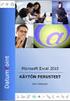 Excel 2010 Peruskurssi Taito-Se Ky Maritta Moisio www.taito-se.fi maritta.moisio@taito-se.fi S I S Ä L L Y S L U E T T E L O 1. Työskentely-ympäristö... 1 1.1. Excel-ohjelmaikkuna... 1 1.2. Tiedosto-välilehti
Excel 2010 Peruskurssi Taito-Se Ky Maritta Moisio www.taito-se.fi maritta.moisio@taito-se.fi S I S Ä L L Y S L U E T T E L O 1. Työskentely-ympäristö... 1 1.1. Excel-ohjelmaikkuna... 1 1.2. Tiedosto-välilehti
Kalenterimerkintöjen siirtäminen Notesista
 1 of 21 15.6.2016 8:58 ID: 3303 Kalenterimerkintöjen siirtäminen Notesista Outlookiin Notesissa olevat kalenterimerkinnät on mahdollista siirtää Outlook-kalenteriin. Tietoja ei siirretä keskitetysti, vaan
1 of 21 15.6.2016 8:58 ID: 3303 Kalenterimerkintöjen siirtäminen Notesista Outlookiin Notesissa olevat kalenterimerkinnät on mahdollista siirtää Outlook-kalenteriin. Tietoja ei siirretä keskitetysti, vaan
Outlook 2016 Vihjeitä ja vinkkejä
 Outlook 2016 Vihjeitä ja vinkkejä Pikanäppäimet ja aikaa säästävät vinkit suosikkisähköposti- ja kalenterisovelluksiisi Koskee Outlook 2016 for Windowsia 1. Siirry nopeasti Saapuneet-kansioon Käynnistitkö
Outlook 2016 Vihjeitä ja vinkkejä Pikanäppäimet ja aikaa säästävät vinkit suosikkisähköposti- ja kalenterisovelluksiisi Koskee Outlook 2016 for Windowsia 1. Siirry nopeasti Saapuneet-kansioon Käynnistitkö
Hae Opiskelija käyttöohje
 Hae Opiskelija käyttöohje Yleistä Hae Opiskelija hakuikkunan toiminto on uudistettu tavoitteena saada selkeämpi ja helppokäyttöisempi rakenne. Käyttäjä valitsee ensin, kumpaa hakua haluaa käyttää, Perushaku
Hae Opiskelija käyttöohje Yleistä Hae Opiskelija hakuikkunan toiminto on uudistettu tavoitteena saada selkeämpi ja helppokäyttöisempi rakenne. Käyttäjä valitsee ensin, kumpaa hakua haluaa käyttää, Perushaku
MYEERIKKILÄ OHJEET PELAAJALLE
 MYEERIKKILÄ OHJEET PELAAJALLE MYEERIKKILÄN AVAINTOIMINNALLISUUDET PELAAJAN NÄKÖKULMASTA Kehittymisen seuranta Oma taso ja kehittyminen Vertailu tavoitetasoihin ja oman ikäluokan parhaisiin Videot Omat
MYEERIKKILÄ OHJEET PELAAJALLE MYEERIKKILÄN AVAINTOIMINNALLISUUDET PELAAJAN NÄKÖKULMASTA Kehittymisen seuranta Oma taso ja kehittyminen Vertailu tavoitetasoihin ja oman ikäluokan parhaisiin Videot Omat
www.kotisivukone.fi Pikaopas kotisivujen tekoon
 Kotisivut helposti! www.kotisivukone.fi Pikaopas kotisivujen tekoon Näin Kotisivukone toimii Kun olet kirjautunut sisään kotisivuillesi, tulet helppokäyttöiseen ylläpitotilaan ja voit heti aloittaa kotisivujen
Kotisivut helposti! www.kotisivukone.fi Pikaopas kotisivujen tekoon Näin Kotisivukone toimii Kun olet kirjautunut sisään kotisivuillesi, tulet helppokäyttöiseen ylläpitotilaan ja voit heti aloittaa kotisivujen
Asteri Kirjanpito Dos ALV% nousu 1 %-yksiköllä Vuosipäivitys 26.11.2012
 Asteri Kirjanpito Dos ALV% nousu 1 %-yksiköllä Vuosipäivitys 26.11.2012 Atsoft Oy Mäkinen www.atsoft.fi Puh. (09) 350 75 30 Päivystys: atsoft@atsoft.fi Fax (09) 351 55 32 0400 316 088 Viime hetken tiedot
Asteri Kirjanpito Dos ALV% nousu 1 %-yksiköllä Vuosipäivitys 26.11.2012 Atsoft Oy Mäkinen www.atsoft.fi Puh. (09) 350 75 30 Päivystys: atsoft@atsoft.fi Fax (09) 351 55 32 0400 316 088 Viime hetken tiedot
Netsor Webmailin käyttöohje
 Netsor Webmailin käyttöohje https://mail.webhotelli.net sekä https://webmail.netsor.fi Ohjeen sisältö Sähköpostin peruskäyttö Lukeminen Lähettäminen Vastaaminen ja välittäminen Liitetiedoston lisääminen
Netsor Webmailin käyttöohje https://mail.webhotelli.net sekä https://webmail.netsor.fi Ohjeen sisältö Sähköpostin peruskäyttö Lukeminen Lähettäminen Vastaaminen ja välittäminen Liitetiedoston lisääminen
Ksenos Prime Käyttäjän opas
 Ksenos Prime Käyttäjän opas Versio 11.301 Turun Turvatekniikka Oy 2011 Selaa tallenteita. Tallenteiden selaaminen tapahtuu samassa tilassa kuin livekuvan katselu. Voit raahata hiirellä aikajanaa tai käyttää
Ksenos Prime Käyttäjän opas Versio 11.301 Turun Turvatekniikka Oy 2011 Selaa tallenteita. Tallenteiden selaaminen tapahtuu samassa tilassa kuin livekuvan katselu. Voit raahata hiirellä aikajanaa tai käyttää
Postien siirto Koivusta Puruun Macin Mail-ohjelmalla 14.11.2014 Sivu 1
 Postien siirto Koivusta Puruun Macin Mail-ohjelmalla 14.11.2014 Sivu 1 Tämän ohjeen avulla voit määritellä Koivu-tilisi ja Exchange-tilisi Macin Mail-ohjelmaan ja siten siirtää Koivun postit Exchangeen
Postien siirto Koivusta Puruun Macin Mail-ohjelmalla 14.11.2014 Sivu 1 Tämän ohjeen avulla voit määritellä Koivu-tilisi ja Exchange-tilisi Macin Mail-ohjelmaan ja siten siirtää Koivun postit Exchangeen
Sen jälkeen Microsoft Office ja sen alta löytyy ohjelmat. Ensin käynnistä-valikosta kaikki ohjelmat
 Microsoft Office 2010 löytyy tietokoneen käynnistävalikosta aivan kuin kaikki muutkin tietokoneelle asennetut ohjelmat. Microsoft kansion sisältä löytyy toimisto-ohjelmistopakettiin kuuluvat eri ohjelmat,
Microsoft Office 2010 löytyy tietokoneen käynnistävalikosta aivan kuin kaikki muutkin tietokoneelle asennetut ohjelmat. Microsoft kansion sisältä löytyy toimisto-ohjelmistopakettiin kuuluvat eri ohjelmat,
Word 2010 Pikaopas Hannu Matikainen Päivitetty: 14.4.2012
 Word 2010 Pikaopas Hannu Matikainen Päivitetty: 14.4.2012 1(5) Ohjelmaikkunan osat Valintanauhan tärkeimmät välilehdet ovat Tiedosto, Aloitus, Lisää ja Sivun asettelu. Kuvassa näkyy Aloitus-välilehti.
Word 2010 Pikaopas Hannu Matikainen Päivitetty: 14.4.2012 1(5) Ohjelmaikkunan osat Valintanauhan tärkeimmät välilehdet ovat Tiedosto, Aloitus, Lisää ja Sivun asettelu. Kuvassa näkyy Aloitus-välilehti.
Rakennetaan eliöiden sukupuu
 Rakennetaan eliöiden sukupuu Jouko Rikkinen Internetissä on monia eliöiden luokittelua esitteleviä sivustoja. Joissakin niistä on tarjolla verkkotyökaluja, joiden avulla voit tutkia itseäsi kiinnostavien
Rakennetaan eliöiden sukupuu Jouko Rikkinen Internetissä on monia eliöiden luokittelua esitteleviä sivustoja. Joissakin niistä on tarjolla verkkotyökaluja, joiden avulla voit tutkia itseäsi kiinnostavien
KYMP Webmail -palvelu
 KYMP Webmail -palvelu Sisältö 1. Kirjautuminen... 3 2. Viestin merkinnät... 4 3. Viestien lukeminen... 4 Viestiin vastaaminen... 4 Viestin välittäminen edelleen / uudelleen ohjaus... 5 4. Viestin kirjoittaminen...
KYMP Webmail -palvelu Sisältö 1. Kirjautuminen... 3 2. Viestin merkinnät... 4 3. Viestien lukeminen... 4 Viestiin vastaaminen... 4 Viestin välittäminen edelleen / uudelleen ohjaus... 5 4. Viestin kirjoittaminen...
Moodle-oppimisympäristö
 k5kcaptivate Moodle-oppimisympäristö Opiskelijan opas Sisältö 1. Mikä on Moodle? 2. Mistä löydän Moodlen? 3. Kuinka muokkaan käyttäjätietojani? 4. Kuinka ilmoittaudun kurssille? 5. Kuinka käytän Moodlen
k5kcaptivate Moodle-oppimisympäristö Opiskelijan opas Sisältö 1. Mikä on Moodle? 2. Mistä löydän Moodlen? 3. Kuinka muokkaan käyttäjätietojani? 4. Kuinka ilmoittaudun kurssille? 5. Kuinka käytän Moodlen
OPPILAAN/ OPISKELIJAN NÄKYMÄ
 OPPILAAN/ OPISKELIJAN NÄKYMÄ 2 / 23 1 YLEISTÄ TIETOA HELMESTÄ... 3 2 ETUSIVU... 3 2.1 YHTEENVETO... 4 2.2 LUKUJÄRJESTYS / KOTITEHTÄVÄT / HUOMAUTUKSET... 4 2.3 VIESTIT... 6 2.4 KOKEET... 6 3 VIESTIT...
OPPILAAN/ OPISKELIJAN NÄKYMÄ 2 / 23 1 YLEISTÄ TIETOA HELMESTÄ... 3 2 ETUSIVU... 3 2.1 YHTEENVETO... 4 2.2 LUKUJÄRJESTYS / KOTITEHTÄVÄT / HUOMAUTUKSET... 4 2.3 VIESTIT... 6 2.4 KOKEET... 6 3 VIESTIT...
TIMMI-TILAVARAUSOHJELMISTO
 Timmi Software Oy Pikaopas 1(12) TIMMI-TILAVARAUSOHJELMISTO Tämä dokumentti on pikaopas Timmi-tilavarausohjelmiston ominaisuuksien testausta varten. Pikaohjeen merkinnät Pikaohjeessa käytetään seuraavia
Timmi Software Oy Pikaopas 1(12) TIMMI-TILAVARAUSOHJELMISTO Tämä dokumentti on pikaopas Timmi-tilavarausohjelmiston ominaisuuksien testausta varten. Pikaohjeen merkinnät Pikaohjeessa käytetään seuraavia
360 asteen kuvan tekeminen
 360 asteen kuvan tekeminen 1. Kuvaus kopterilla Kuvaa kopterilla samasta paikasta kuvia joka suuntaan. Kuvissa pitää olla peittoa, eli jokaisessa kuvassa näkyy hieman viereisen kuvan aluetta Kuvaus kannattaa
360 asteen kuvan tekeminen 1. Kuvaus kopterilla Kuvaa kopterilla samasta paikasta kuvia joka suuntaan. Kuvissa pitää olla peittoa, eli jokaisessa kuvassa näkyy hieman viereisen kuvan aluetta Kuvaus kannattaa
MICROSOFT EXCEL 2010
 1 MICROSOFT EXCEL 2010 Taulukkolaskentaohjelman jatkokurssin tärkeitä asioita 2 Taulukkolaskentaohjelmalla voit Käyttää tietokonetta ruutupaperin ja taskulaskimen korvaajana Laatia helposti ylläpidettäviä
1 MICROSOFT EXCEL 2010 Taulukkolaskentaohjelman jatkokurssin tärkeitä asioita 2 Taulukkolaskentaohjelmalla voit Käyttää tietokonetta ruutupaperin ja taskulaskimen korvaajana Laatia helposti ylläpidettäviä
Epooqin perusominaisuudet
 Epooqin perusominaisuudet Huom! Epooqia käytettäessä on suositeltavaa käyttää Firefox -selainta. Chrome toimii myös, mutta eräissä asioissa, kuten äänittämisessä, voi esiintyä ongelmia. Internet Exploreria
Epooqin perusominaisuudet Huom! Epooqia käytettäessä on suositeltavaa käyttää Firefox -selainta. Chrome toimii myös, mutta eräissä asioissa, kuten äänittämisessä, voi esiintyä ongelmia. Internet Exploreria
Puhelin: 0600 90099 (1,98 EUR/min+pvm/mpm)
 Visma Navita on pilvipalveluna toimiva raportoinnin, budjetoinnin ja ennustamisen järjestelmä. Vakioraporttien, kuten tulos- ja taselaskelmien, lisäksi Navitaan voidaan luoda myös asiakaskohtaisia raportteja
Visma Navita on pilvipalveluna toimiva raportoinnin, budjetoinnin ja ennustamisen järjestelmä. Vakioraporttien, kuten tulos- ja taselaskelmien, lisäksi Navitaan voidaan luoda myös asiakaskohtaisia raportteja
Nuorten hyvinvointi tilastotietokannan käyttöohjeet Tieke 18.5 2015
 Nuorten hyvinvointi tilastotietokannan käyttöohjeet Tieke 18.5 2015 Taulukon valinta Valitse vasemmalta kansioita, kunnes saat taulukkoluettelon näkyviin. Jos etsit tietoa jostain tietystä aiheesta, voit
Nuorten hyvinvointi tilastotietokannan käyttöohjeet Tieke 18.5 2015 Taulukon valinta Valitse vasemmalta kansioita, kunnes saat taulukkoluettelon näkyviin. Jos etsit tietoa jostain tietystä aiheesta, voit
Fixcom Webmail ohje. Allekirjoitus. Voit lisätä yhden tai useamman allekirjoituksen.
 Webmail on monipuolinen työkalu jolla voi tehdä paljon muutakin kuin lukea sähköpostia. Tässä ohjeessa on lyhyesti esitelty joitakin sen ominaisuuksia. Peruspostilaatikossa ei ole kaikkia ominaisuuksia,
Webmail on monipuolinen työkalu jolla voi tehdä paljon muutakin kuin lukea sähköpostia. Tässä ohjeessa on lyhyesti esitelty joitakin sen ominaisuuksia. Peruspostilaatikossa ei ole kaikkia ominaisuuksia,
Diacor Turku extranet
 Diacor Turku extranet Extranet on asiakasyritystemme vastuuhenkilöille tarkoitettu sähköinen palvelukanava. Diacor Turun extranet- sivustolla yrityksen kontaktihenkilön on mahdollista kirjata työntekijöiden
Diacor Turku extranet Extranet on asiakasyritystemme vastuuhenkilöille tarkoitettu sähköinen palvelukanava. Diacor Turun extranet- sivustolla yrityksen kontaktihenkilön on mahdollista kirjata työntekijöiden
RT:n käyttöjärjestelmä pohjautuu Windows 8 käyttöjärjestelmään Ensimmäinen kirjautuja saa järjestelmävalvojan oikeudet
 RT:n käyttöjärjestelmä pohjautuu Windows 8 käyttöjärjestelmään Ensimmäinen kirjautuja saa järjestelmävalvojan oikeudet Ensimmäinen tunnus kannattaa siis olla yleisesti tiedossa oleva, ei henkilökohtaisessa
RT:n käyttöjärjestelmä pohjautuu Windows 8 käyttöjärjestelmään Ensimmäinen kirjautuja saa järjestelmävalvojan oikeudet Ensimmäinen tunnus kannattaa siis olla yleisesti tiedossa oleva, ei henkilökohtaisessa
TALLENNETAAN MUISTITIKULLE JA MUISTIKORTILLE
 TALLENNETAAN MUISTITIKULLE JA MUISTIKORTILLE HERVANNAN KIRJASTON TIETOTORI Insinöörinkatu 38 33720 Tampere 040 800 7805 tietotori.hervanta@tampere.fi TALLENNETAAN MUISTIKULLE JA MUISTIKORTILLE 1 Muistitikun
TALLENNETAAN MUISTITIKULLE JA MUISTIKORTILLE HERVANNAN KIRJASTON TIETOTORI Insinöörinkatu 38 33720 Tampere 040 800 7805 tietotori.hervanta@tampere.fi TALLENNETAAN MUISTIKULLE JA MUISTIKORTILLE 1 Muistitikun
Pajun sähköpostien siirto Outlookiin
 Pajun sähköpostien siirto Outlookiin Tässä ohjeessa kerrotaan kuinka Pajun sähköpostit on mahdollista siirtää käytettäväksi Outlook-sähköpostissa ja kuinka sähköpostiviestit voidaan tallettaa omalle tietokoneelle.
Pajun sähköpostien siirto Outlookiin Tässä ohjeessa kerrotaan kuinka Pajun sähköpostit on mahdollista siirtää käytettäväksi Outlook-sähköpostissa ja kuinka sähköpostiviestit voidaan tallettaa omalle tietokoneelle.
OFFICE 365 KOULUKÄYTÖSSÄ. TIIVISTELMÄ Tästä oppaasta löydät ohjeita Office 365 palvelun peruskäyttöön koulutyössä. Office 365 for Education
 Olen saanut opettajalta ihan oman sähköpostiosoitteen, jonka loppu on @eduouka.fi. Voin kirjautua O365 palveluun omalla tunnuksella myös kotona. Tunnus on sama, jolla kirjaudun koulun tietokoneelle. Minulla
Olen saanut opettajalta ihan oman sähköpostiosoitteen, jonka loppu on @eduouka.fi. Voin kirjautua O365 palveluun omalla tunnuksella myös kotona. Tunnus on sama, jolla kirjaudun koulun tietokoneelle. Minulla
Windows 8 -kurssi. Kurssista
 Windows 8 -kurssi petri.kiiskinen@wellamo-opisto.fi Kurssista Maanantaisin ja keskiviikkoisin 9. 16.9.2013 Kolme kertaa 3 x 4 h = 12 h Klo 12:15 15:30 Puolessa välissä pidetään vartin kahvitauko Kännykät
Windows 8 -kurssi petri.kiiskinen@wellamo-opisto.fi Kurssista Maanantaisin ja keskiviikkoisin 9. 16.9.2013 Kolme kertaa 3 x 4 h = 12 h Klo 12:15 15:30 Puolessa välissä pidetään vartin kahvitauko Kännykät
